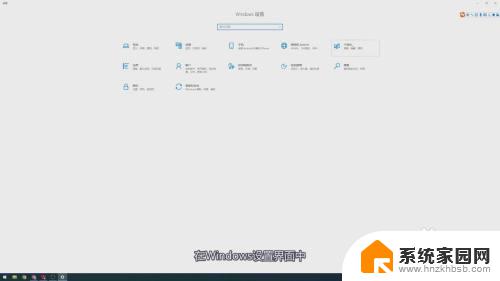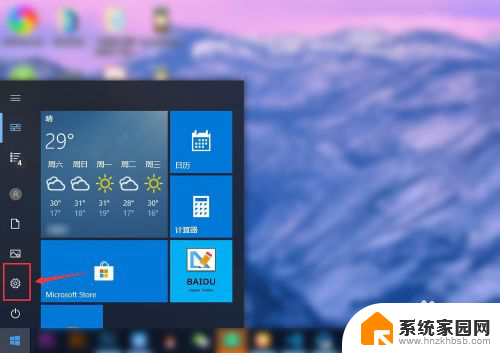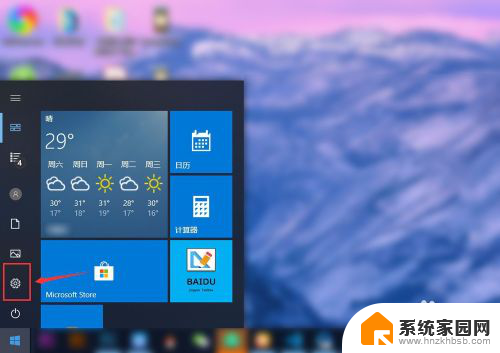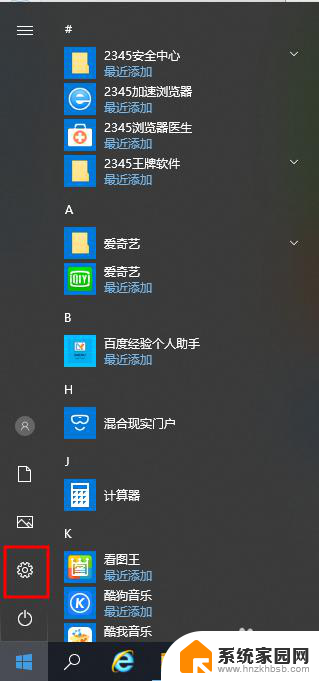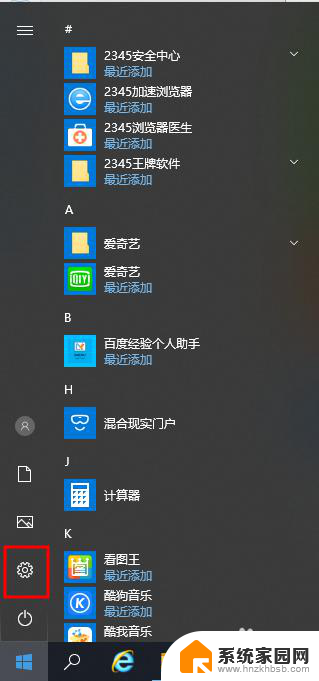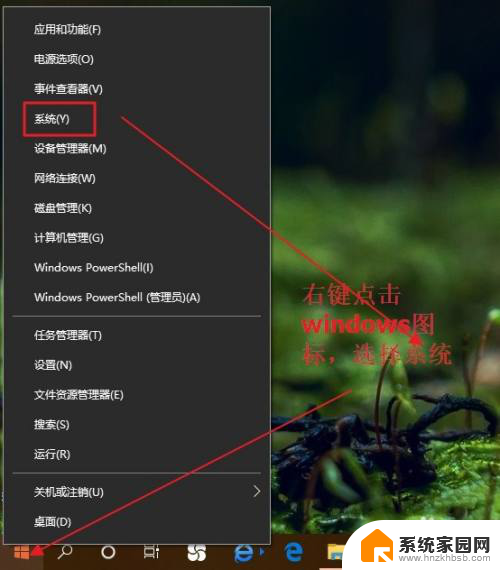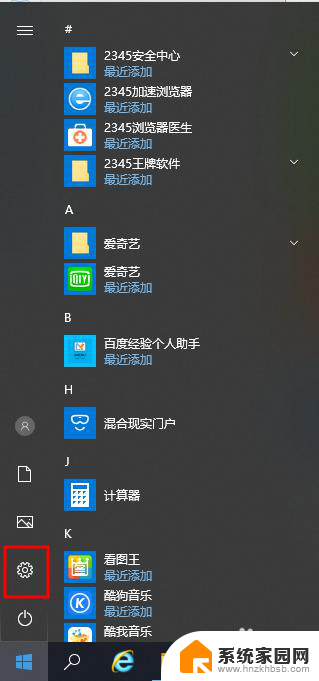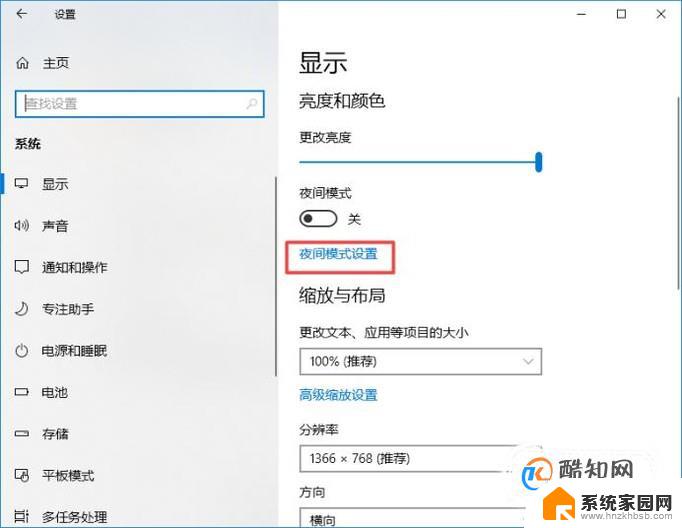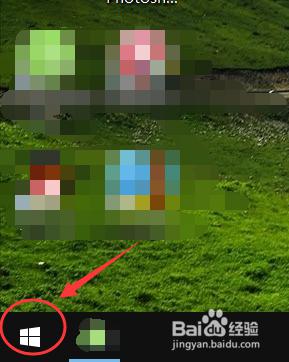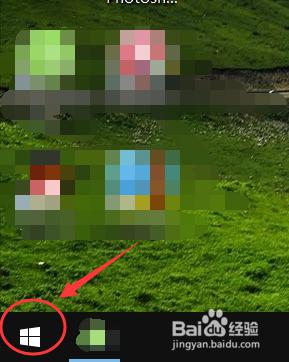win10关闭绿色护眼模式 win10 护眼模式如何设置
随着电子设备的普及和使用时间的增加,护眼问题变得越来越受到关注,Win10系统提供了绿色护眼模式,帮助用户减轻眼睛疲劳和保护视力。有时候我们可能需要关闭这个护眼模式,或者对其进行个性化设置。接下来我们将介绍如何在Win10系统中关闭或者调整绿色护眼模式,让您的使用体验更加舒适和健康。
步骤如下:
1. 使用 Win + R 组合快捷键,打开“运行”,然后键入打开注册表命令「regedit」,按回车键确认打开。
如图所示:
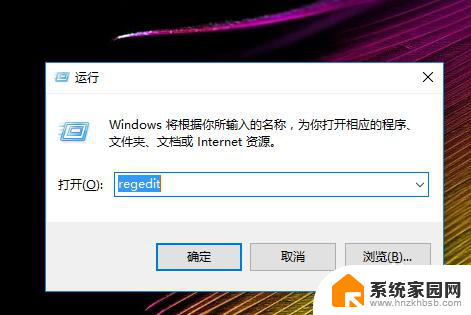
2. 打开Win10注册表之后,依次在左侧树状菜单中展开:HKEY_CURRENT_USER\Control Panel\Colors,然后再右侧找到「Windows」值,并双击打开。
如图所示:
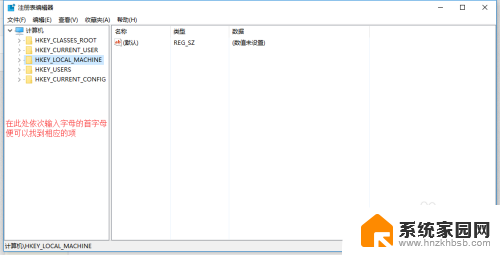
3. 3. 双击Windows,打开编辑字符串窗口。将的255 255 255(默认是白色背景)三组颜色数值改成202 234 206(淡绿色),完成后,点击下方的“确定”保存,如图所示:
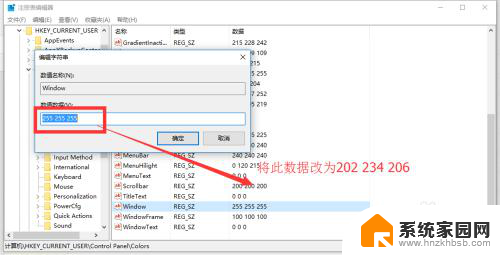
4. 继续找到注册表的路径:[HKEY_LOCAL_MACHINE\SOFTWARE\Microsoft\Windows\CurrentVersion\Themes\DefaultColors\Standard],如下图所示:
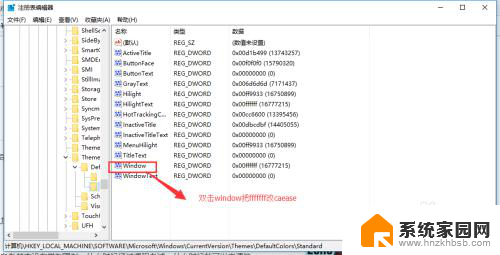
5.同样再在右侧找到「Windows」双击打开,将默认的数据值 ffffff 改成 caeace 完成后,点击下方的确定保存。之后重启就会变成淡绿色的护眼状态。
6.想要恢复怎么办呢。其实很简单。
将你修改的202 234 206变为255 255 255。
然后将caeace 改为ffffff.
重启一下,就可以变成原来的白色背景了。
以上就是关闭win10绿色护眼模式的全部内容,如果还有不清楚的用户,可以参考以上小编的步骤进行操作,希望对大家有所帮助。